
Inhoudsopgave:
- Stap 1: Benodigde onderdelen
- Stap 2: Hub Splitter, Arduino + Mosfets installeren
- Stap 3: 12V DC-ingang + installatie HD-behuizing
- Stap 4: boven- en onderkant lijmen + componentbehuizingen
- Stap 5: Bedrading
- Stap 6: Terugslagklep + pneumatische slang installeren
- Stap 7: Latexomslag
- Stap 8: Trimmen en testen
- Stap 9: Verbeteringen
- Auteur John Day [email protected].
- Public 2024-01-30 11:16.
- Laatst gewijzigd 2025-01-23 15:01.


Hallo allemaal. Deze tutorial behandelt de stappen die nodig zijn om mijn laatste jaarproject, een opblaasbare, externe harde schijf, opnieuw te maken. Dit is een poging om fysieke gevolgen voor immateriële digitale gegevens opnieuw te introduceren, en daarbij gebruik te maken van ons geëvolueerde vermogen om waardeoordelen te vellen binnen de analoge wereld.
Dit is een prototype ontwerp. Als zodanig zal improvisatie nodig zijn bij het herscheppen/verbeteren van wat ik hier heb gedaan. De aard van 3D-bestanden, verschillende printers en mijn onervarenheid zullen betekenen dat bepaalde onderdelen moeten worden geschuurd voor een luchtdichte pasvorm, wat van het grootste belang is voor een functionerend apparaat.
Stap 1: Benodigde onderdelen

3D-geprinte onderdelen
Aangedreven componenten
- MOSFET breakout-bord x 2"
- Arduino
- Harde schijf
- USB-behuizing voor harde schijf
- 12V DC pomp x 2
- 12V DC-ingang
- 12V voeding/stekker
- USB-hub (overgenomen van RCA-splitter)
- Seriële kabel + harde schijf kabel
- Elektrische kabel
Mechanische componenten
- Pneumatische buizen
- Terugslagkleppen x 2
- 2 mm latexvel
- Elastiekjes
bouwcomponenten
- Epoxylijm
- Kunststof las
- Standoff-set
- Krimpkousen
- Slangklem
Code
Arduino + Javascript-code
Stap 2: Hub Splitter, Arduino + Mosfets installeren
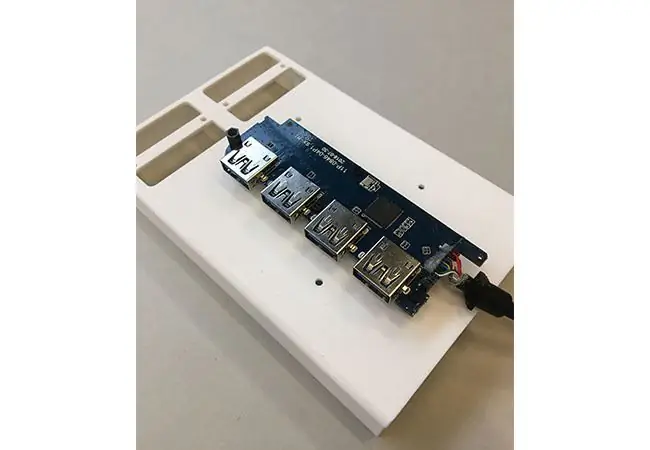
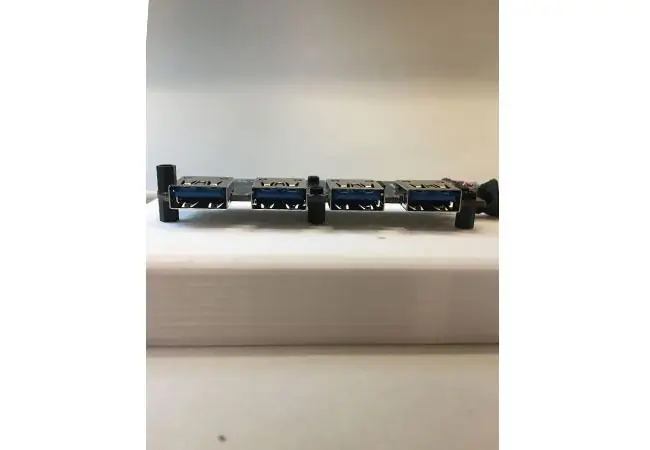

Ik had grote moeite om een USB-hub breakout board te vinden, dus ik heb de interne onderdelen van de RCA-splitter genomen en deze in het uiteindelijke model gebruikt. Aanpassingen kunnen worden gemaakt aan het originele CAD-bestand om alternatieven te vergemakkelijken.
Dit is een lastig proces, maar het moet worden gedaan voordat de HD-behuizing op de bovenste helft van het model wordt geïnstalleerd, omdat de schroeven die in de afstandhouder worden gebruikt na installatie onbereikbaar zijn.
Stap 3: 12V DC-ingang + installatie HD-behuizing
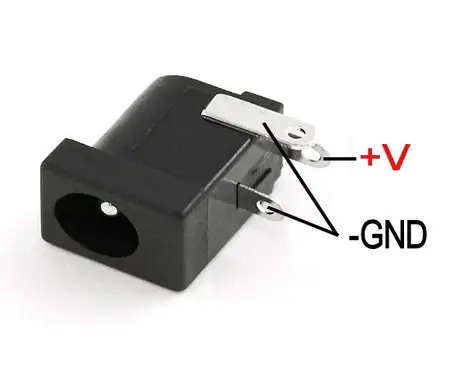



Soldeer de elektrische draad aan de 12V-aansluiting, aangezien deze onbereikbaar is nadat de bovenste en onderste helft aan elkaar zijn gelijmd.
Lijm de HD-behuizing op de bovenste helft met plastic lasnaad. De USB-kabel van de hub wordt tijdens het lijmen tussen de bovenste en onderste helft geklemd. Laat voldoende draad over om de HD zelf in de behuizing te kunnen installeren, anders maakt de USB-kabel hem ontoegankelijk
Stap 4: boven- en onderkant lijmen + componentbehuizingen




Geen bijzonder eenvoudige operatie. Ik raad aan om wat pneumatische buizen in de doorgaande gaten te plaatsen om de twee helften perfect op één lijn te brengen. Ze moeten gemakkelijk te verwijderen zijn nadat de lijm is uitgehard. Een luchtdichte afdichting tussen de helften is van het grootste belang, maar plastic lasnaad kan achteraf worden toegevoegd.
Installeer de plug die de 12V DC-aansluiting afdicht en voeg lijm toe rond de elektrische draad om een afdichting te garanderen
Gebruik plastic las om componentbehuizingen te installeren volgens de afbeelding. Locatie moet duidelijk zijn in de lay-out van de bovenste helft.
Stap 5: Bedrading


Voeg krimpkous toe aan gesoldeerde verbindingen om kortsluiting te voorkomen
Stap 6: Terugslagklep + pneumatische slang installeren



Zorg ervoor dat de pneumatische slang zo ver mogelijk in elke keerklep wordt geduwd voordat u deze op maat snijdt.
De keerkleppen hoeven niet perfect in de behuizing te zitten om te kunnen functioneren. De behuizing waar ze in zitten is misschien zelfs overbodig.
Stap 7: Latexomslag

Voer voorafgaand aan de latexomslag de kabels van de arduino en HD naar de hub en upload de arduino-code. Schakel de drive in en voer de code uit, plaats bestanden op en van de drive, en zorg ervoor dat de pompen opblazen en leeglopen in verhouding tot de geüploade gegevens.
Vergeet niet te klikken op + een bestand naar de schijf te schuiven om te voorkomen dat het bestand wordt gekopieerd en de pomptijd wordt verdubbeld. Een eigenaardigheid van gegevensoverdracht!
Plaats de latex over de body van de IHD en vervolgens de slangklem hierover. Trek aan de latex terwijl u de slangklem vastdraait om een zo naadloze afdichting tussen de klem en de rubberen banden eronder te produceren.
U moet aanvullende maatregelen nemen om ervoor te zorgen dat de schijf luchtdicht is.
Stap 8: Trimmen en testen
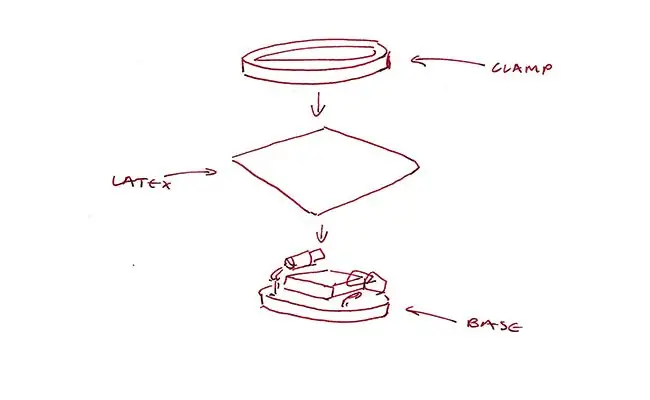

Het trimmen van de latex is redelijk vanzelfsprekend. Ik ontdekte dat de slangklem geen luchtdichte afdichting kon creëren, dus ik voegde grote hoeveelheden hete lijm toe, maar ik denk dat het voegen van afdichtmiddel een betere afdichting zou bieden en esthetisch aantrekkelijker zou zijn.
Stap 9: Verbeteringen
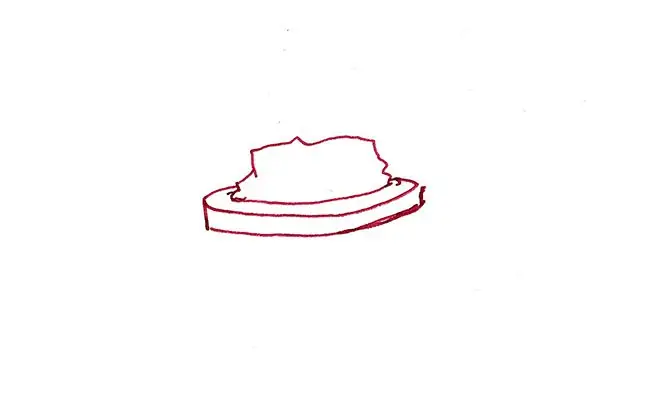
Ik wil het lichaam opnieuw ontwerpen zodat het een luchtdichte afdichting creëert tussen zichzelf en de latex zonder dat er lijm nodig is, met behulp van een mechanisme dat wordt getoond in Fig. 1.
Ook kunnen de arduino en de hub worden vervangen door een raspberry pi of aangepaste pcb.
Aanbevolen:
Toegang krijgen tot een Dell Inspiron 15 3000 serie harde schijf: 10 stappen

Toegang krijgen tot een Dell Inspiron 15 3000-serie harde schijf: Hallo Instructables-lezers, vandaag laat ik u zien hoe u toegang krijgt tot een harde schijf in een Dell Inspiron 15 3000-serie laptop. Hoogstwaarschijnlijk, als u dit leest, hebt u ofwel problemen met het fotograferen van de computer en wilt u de harde schijf opnieuw plaatsen of u
Desktopklok op harde schijf: 5 stappen

Hard Drive Desktop Clock: Intro Er is een harde schijf klok op Pinterest te koop. Ik wil er altijd wel een maken voor op mijn bureau. COVID-19 quarantaine geeft mij de kans om er een te maken. Vanwege het virus moet ik het maken van alles wat ik in huis heb, dus dit is mijn eerste Instru
Kloon & upgrade harde schijf op pc: 5 stappen

Kloon & upgrade harde schijf op pc: ik kon geen eenvoudige uitleg van de volledige procedure vinden. Besloten om dit te proberen om alle verwarring en misverstanden over het volledige proces op te ruimen. De noodzaak van een upgrade zal duidelijk worden wanneer het eeuwen lijkt te duren voordat de computer geladen is
Hoe u de harde schijf van uw laptop vervangt !!: 4 stappen

Hoe u de harde schijf van uw laptop vervangt !!: In deze instructable laat ik u zien hoe u de harde schijf in uw laptop vervangt. Abonneer u op mijn kanaal Bedankt
Hoe u uw harde schijf op uw Asus notebook pc kunt wijzigen: 4 stappen

Hoe u uw harde schijf op uw Asus notebook-pc kunt wijzigen: Heeft u ooit gehad dat uw harde schijf niet meer werkte of te weinig ruimte op uw harde schijf had? Ik heb een oplossing voor je. Ik zal u laten zien hoe u uw harde schijf op uw Asus Notebook PC kunt wijzigen
